qui puoi trovare qualche risposta ai tuoi dubbi.
Se l'argomento che ti interessa non è presente, ti prego di segnalarmelo.
Questo tutorial è stato scritto con PSP2020 e tradotto con PSPX e PSPX2, ma può essere realizzato anche con le altre versioni di PSP.
Dalla versione X4, il comando Immagine>Rifletti è stato sostituito con Immagine>Capovolgi in orizzontale,
e il comando Immagine>Capovolgi con Immagine>Capovolgi in verticale.
Nelle versioni X5 e X6, le funzioni sono state migliorate rendendo disponibile il menu Oggetti.
Con il nuovo X7 sono tornati i comandi Immagine>Rifletti e Immagine>Capovolgi, ma con nuove funzioni.
Vedi la scheda sull'argomento qui
 traduzione in francese qui
traduzione in francese qui
 le vostre versioni qui
le vostre versioni qui
Occorrente:

Per il tube e le maschere grazie Luz Cristina e Narah.
Il resto del materiale è di Annie.
(I siti dei creatori del materiale qui)

in caso di dubbi, ricorda di consultare la mia sezione filtri qui
Filters Unlimited 2.0 qui
Toadies - What are you qui
Carolaine and Sensibility - CS-LDots qui
I filtri Toadies si possono usare da soli o importati in Filters Unlimited
(come fare vedi qui)
Se un filtro fornito appare con questa icona  deve necessariamente essere importato in Filters Unlimited.
deve necessariamente essere importato in Filters Unlimited.

non esitare a cambiare modalità di miscelatura e opacità secondo i colori utilizzati.

Apri le maschere in PSP e minimizzale con il resto del materiale.
1. Apri una nuova immagine trasparente 650 x 500 pixels.
2. Imposta il colore di primo piano con il colore chiaro #cebd57,
e il colore di sfondo con il colore scuro #2f1a0b.
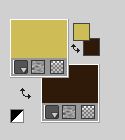
Riempi  l'immagine trasparente con il colore di primo piano.
l'immagine trasparente con il colore di primo piano.
3. Selezione>Seleziona tutto.
Selezione>Modifica>Contrai - 75 pixels.
Riempi  la selezione con il colore di sfondo.
la selezione con il colore di sfondo.
4. Selezione>Modifica>Contrai - 75 pixels.
Riempi  la selezione con il colore di primo piano.
la selezione con il colore di primo piano.
Selezione>Deseleziona.
5. Effetti>Effetti di immagine>Motivo unico.

Effetti>Effetti di bordo>Aumenta di più.
6. Attiva lo strumento Bacchetta magica 

e clicca al centro dell'immagine per selezionarla.
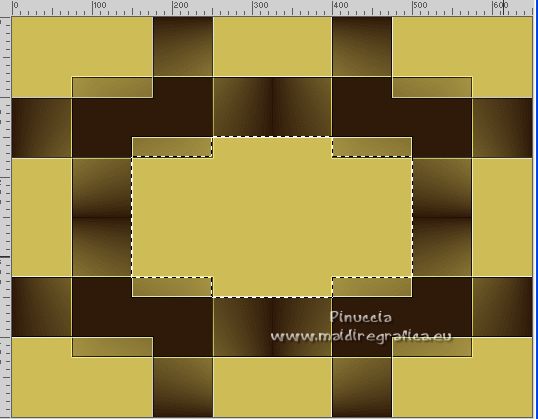
7. Effetti>Effetti di trama>Veneziana - colore di sfondo.

8. Effetti>Effetti 3D>Sfalsa ombra, colore nero.
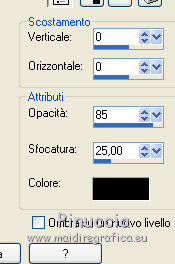
9. Effetti>Effetti di immagine>Motivo unico, con i settaggi precedenti.

10. Effetti>Effetti geometrici>Inclina, colore di sfondo.

11. Selezione>Seleziona tutto.
Immagine>Aggiungi bordatura, simmetriche non selezionato, colore di sfondo.

12. Selezione>Inverti.
Effetti>Plugins>Toadies - What are you.
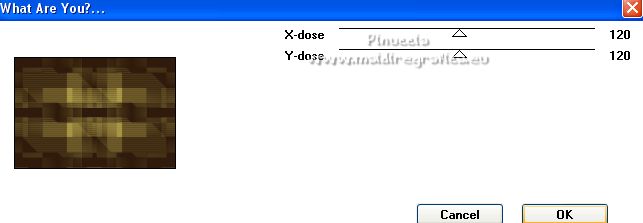
13. Regola>Sfocatura>Sfocatura gaussiana - raggio 25.

14. Effetti>Effetti 3D>Sfalsa ombra, con i settaggi precedenti.
Selezione>Deseleziona.
15. Effetti>Effetti di immagine>Scostamento.

16. Livelli>Duplica.
Immagine>Rifletti.
Abbassa l'opacità di questo livello al 50%.
17. Selezione>Seleziona tutto.
Immagine>Aggiungi bordatura, simmetriche non selezionato, colore di primo piano.

18. Modifica>Copia.
Selezione>Inverti.
Modifica>Incolla nella selezione.
19. Regola>Sfocatura>Sfocatura gaussiana, con i settaggi precedenti.

20. Effetti>Effetti 3D>Sfalsa ombra, con i settaggi precedenti.
Selezione>Deseleziona.
21. Effetti>Effetti di immagine>Motivo unico, con i settaggi precedenti, ma orizzontale selezionato.

22. Immagine>Ruota a destra.
Effetti>Effetti di distorsione>Vento - da sinistra, intensità 100.

Immagine>Ruota a sinistra.
23. Livelli>Nuovo livello raster.
Riempi  il livello con il colore di primo piano.
il livello con il colore di primo piano.
24. Livelli>Nuovo livello maschera>Da immagine.
Apri il menu sotto la finestra di origine e vedrai la lista dei files aperti.
Seleziona la maschera NarahsMasks_1592.

Livelli>Unisci>Unisci gruppo.
25. Cambia la modalità di miscelatura di questo livello in Luce netta,
e abbassa l'opacità al 75%.

26. Livelli>Nuovo livello raster.
Riempi  il livello con il colore di sfondo.
il livello con il colore di sfondo.
27. Livelli>Nuovo livello maschera>Da immagine.
Apri il menu sotto la finestra di origine
e seleziona la maschera NarahsMasks_1567.

Livelli>Unisci>Unisci gruppo.
28. Cambia la modalità di miscelatura di questo livello in Sovrapponi,
e abbassa l'opacità al 50%.

29. Livelli>Unisci>Unisci visibile.
30. Livelli>Nuovo livello raster.
31. Il tutorial è stato realizzato con la versione PSP2020.
Se lavori con una versione precedente alla versione PSPX8, vai direttamente al punto 35.
Attiva lo strumento Selezione 
(pco importa il tipo di selezione, perchè con la selezione personalizzata avrai sempre un rettangolo,
e clicca su Selezione personalizata 
e imposta questi settaggi

Riempi  la selezione con il colore di primo piano.
la selezione con il colore di primo piano.
Livelli>Duplica.
Modifica>Ripeti Duplica, 4 volte (per un totale di 6 livelli).
32. Tieni premuto il tasto della maiuscola e clicca sui livelli fino al livello Raster 1.

33. Oggetti>Distribuisci>Uniformemente - orizzontale.

e avrai questo

Livelli>Unisci>Unisci Selezionati.

e avrai questo

34. Selezione>Seleziona tutto.
Selezione>Mobile.
Selezione>Immobilizza.
****
35. Se usi una versione precedente che non rende disponibili questi menu,
usa (dopo aver copiata nella cartella Selezioni) la selezione che trovi nel materiale:
Selezione>Carica/Salva selezione>Carica selezione da disco.
Cerca e carica la selezione zuria-1-cre@nnie.

Riempi  la selezione con il colore di primo piano,
la selezione con il colore di primo piano,
e continua dal punto 36.
*****
36. Selezione>Modifica>Contrai - 10 pixels.
Premi sulla tastiera il tasto CANC 
37. Effetti>Effetti 3D>Ritaglio.

Selezione>Deseleziona.
Effetti>Effetti di bordo>Aumenta.
Effetti>Effetti di bordo>Erodi.
38. Livelli>Duplica.
Immagine>Ruota a destra.
Effetti>Effetti di distorsione>Vento - da destra, intensità 100.

Modifica>Ripeti Vento.
Immagine>Ruota a sinistra.
39. Effetti>Effetti di immagine>Scostamento.

40. Cambia la modalità di miscelatura di questo livello in Luce netta.
41. Livelli>Duplica.
Immagine>Capovolgi.
42. Effetti>Effetti geometrici>Inclina.

43. Effetti>Effetti di distorsione>Onda.

Abbassa l'opacità di questo livello al 70%.

44. Immagine>Aggiungi bordatura, 5 pixels, simmetriche, colore di sfondo.
45. Selezione>Seleziona tutto.
Immagine>Aggiungi bordatura, 50 pixels, simmetriche, colore di primo piano.
Selezione>Inverti.
46. Effetti>Plugins>Carolaine and Sensibility - CS-LDots.

Effetti>Effetti di bordo>Aumenta di più.
47. Selezione>Inverti.
Effetti>Effetti 3D>Sfalsa ombra, con i settaggi precedenti.
Selezione>Deseleziona.
48. Apri il tube 7547-Luz Cristina e vai a Modifica>Copia.
Torna al tuo lavoro e vai a Modifica>Incolla come nuovo livello.
Immagine>Ridimensiona, all'85%, tutti i livelli non selezionato.
49. Tasto K sulla tastiera per attivare lo strumento Puntatore 
e imposta Posizione X: 429,00 e Posizione Y: 20,00.

50. Effetti>Effetti 3D>Sfalsa ombra, con i settaggi precedenti.
51. Apri il tube tekst-zuria e vai a Modifica>Copia.
Torna al tuo lavoro e vai a Modifica>Incolla come nuovo livello.
Imposta Posizione X: 68,00 e Posizione Y: 243,00.

Tasto M per deselezionare lo strumento.
52. Effetti>Effetti 3D>Sfalsa ombra, colore nero.

53. Firma il tuo lavoro su un nuovo livello.
54. Immagine>Aggiungi bordatura, 1 pixel, simmetriche, colore di sfondo.
55. Immagine>Ridimensiona, 800 pixels di larghezza, tutti i livelli selezionato.
Salva in formato jpg.
Per i tubes di questi esempi grazie
Beatriz

Lana

 Le vostre versioni qui
Le vostre versioni qui

Puoi scrivermi se hai problemi o dubbi, o trovi un link che non funziona, o soltanto per un saluto.
9 Ottobre 2022



